Компания Tele2 предлагает своим потребителям множество тарифных планов, услуг и опций. Порой сложно контролировать все подключения на устройстве. Для облегчения и ускорения разработан специальный веб – сервис. Он доступен для каждого абонента провайдера, достаточно иметь активное соединение с интернетом. Осуществляется вход в личный кабинет Теле2 по номеру телефона, вам не придется запоминать лишнюю информацию.
Регистрация в системе
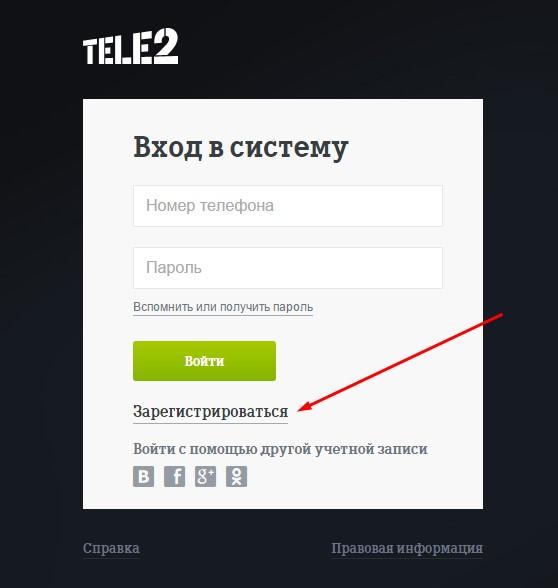
Персональный кабинет – простой и очень удобный сервис контроля услуг абонента. Предоставляется совершенно бесплатно. Он является средним звеном между клиентом и службой поддержки. Любая проблема решается самостоятельно без содействия специалистов. Перед вошедшим пользователем открывается широкий диапазон функциональных возможностей:
- Постоянно отслеживать персональные данные и вносить изменения в них.
- Проверять состояние баланса мобильного счета.
- Выполнять транзакции и платежные операции практически по всем направлениям.
- Уточнить установленный контракт и сменить его.
- Заказывать подробную детализацию звонков Теле2.
- Ставить блокировку на симку.
- Получить необходимые настройки интернета и ММС.
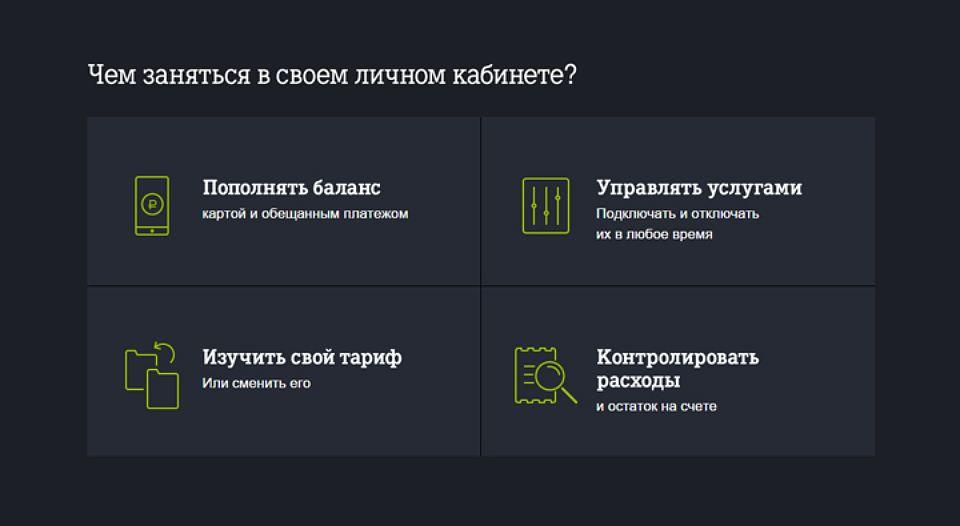
Внимание! Нахождение в сервисе не тарифицируется.
Он существует довольно длительный период, но многие пользователи не знают, как зарегистрироваться в личном кабинете на Теле2. Процесс этот довольно простой, производится на официальном сайте оператора. При покупке и оформлении новой симки, клиент по умолчанию имеет доступ к ресурсу, поэтому создание учетной записи не требуется. Необходимо только авторизоваться в системе.
2 способа входа
Чтобы начать пользоваться веб – интерфейсом перейдите на главную страницу компании в интернете – «tele2.ru» и в правом углу выберите регион. Вверху находится иконка в виде человечка и называется «Войти», кликните на нее. Откроется окно авторизации аккаунта.
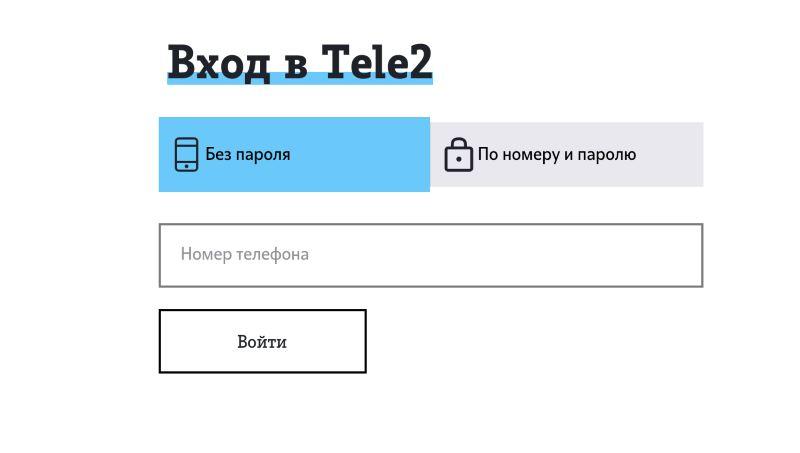
Из рисунка видно, что система предлагает два метода зайти в личный кабинет Теле2. Разберем каждый подробно:
- По номеру телефона, без пароля и логина. Такой алгоритм подходит новым абонентам, выполняющим соединение впервые. В указанную строчку напишите номер мобильного и нажмите на Enter или кнопку входа. Появится окно, в котором необходимо пройти проверки, что вы не являетесь роботом. Обычно, требуется ввести текст с предоставленной картинки в специальное поле. Сервис отправит на указанный номер защитный код, комбинацию из цифр. Введите его в соответствующей строке. После этого откроется доступ.
- Если, вы постоянно посещаете систему, воспользуйтесь альтернативным способом. Впишите телефон и пароль, который знаете заранее. Моментально окажетесь в нужном месте. Никому и никогда не показывайте персональные данные, иначе злоумышленники могут взломать учетную запись. При авторизации поставьте галочку «Запомнить меня», если уверены, что никто не пользуется устройством кроме вас. В дальнейшем не придется постоянно вводить пароль, все будет происходить в автоматическом режиме. Но на другом компьютере или смартфоне авто-доступ работать не будет.
Возникают ситуации, когда абонент забыл заветное сочетание чисел и не может войти в кабинет. Не стоит переживать, разработана функция восстановления. Работает следующим образом:
- Под строчкой ввода есть ссылка получения нового пароля для входа.
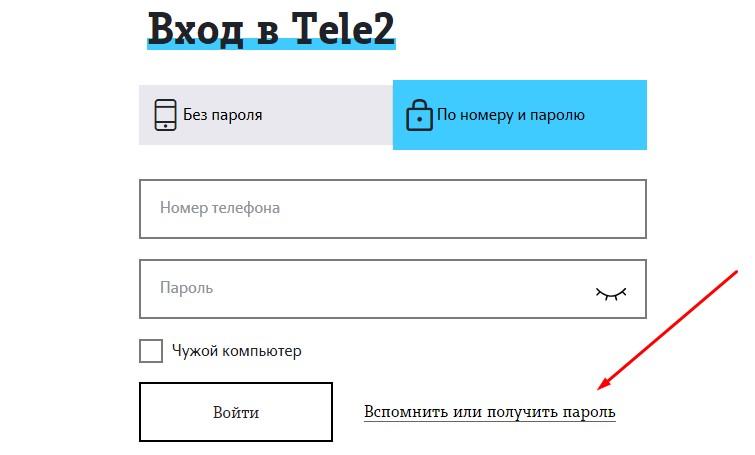
- Нажав на нее, пользователю поступит оповещение с пин – кодом.
- Впишите его в появившееся на экране поле.
Веб – интерфейс разработан таким образом, что никто, кроме владельца номера, не сможет получить доступ.
Компания постоянно развивается, и разработала специальное мобильное приложение Мой Теле2. Оно в точности повторяет работу веб – кабинета. Выполняет те же операции и функции. Программа находится в свободной доступности. Загрузите ее с официального сайта или в специализированном магазине программного обеспечения системы Android или IOS. После завершения скачивания автоматически запустится процесс установки.
Вход осуществляется при помощи номера сотового. Запустите утилиту. Она потребует указать телефон. Впоследствии на него придет сообщение с цифровым кодом. Впишите его в указанное место. Регистрация завершена.
Как пользоваться личным кабинетом
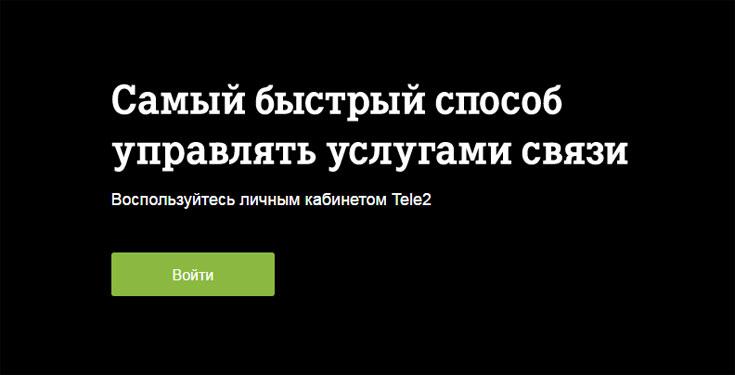
Интерфейс персонального кабинета интуитивно понятен. Разобраться в системе сможет любой пользователь. В главном меню большим шрифтом представлены основные характеристики номера – состояние мобильного баланса. Абонент может выбрать любой метод пополнения счета. Ниже перечислены основные элементы меню и их описание:
- Тариф и услуги. В этой вкладке происходит управление и контроль подключенными опциями и контрактами:
- здесь находится детальная информация об установленном тарифном плане, остаток минут, трафика и смс;
- клиент вправе перейти на другое предложение, ознакомиться со списком всех актуальных услуг и ТП;
- ниже находится кнопка для заказа настроек ММС или интернета;
- для оплаты связи или коммунальных услуг воспользуйтесь Теле2 Кошельком или создайте виртуальную карту;
- подключите автоплатеж Теле2, пусть система платит за вас;
- активируйте или отключите платные подписки от Теле2.
- В разделе расходов и платежей закажите подробную детализацию звонков и сообщений.
- Открыв окно справки, абонент способен запросить у специалистов поддержки содействие, заполнив форму обратной связи.
- Подключите услугу Теле2 Гудок и управляйте ей.
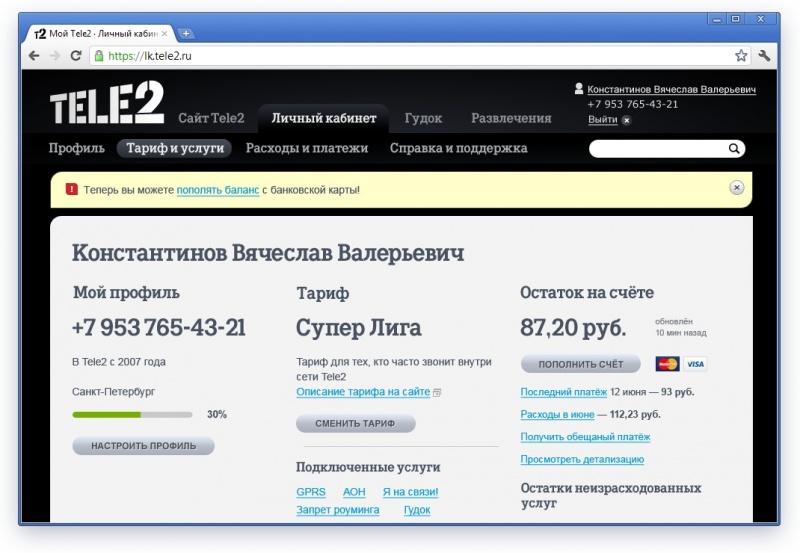
Как пользоваться корпоративным личным кабинетом
Характеристики интерфейса для юридических лиц практически не отличаются, но у них есть уникальная возможность создавать группы пользователей своей компании и контролировать их. Управлять данными допускается непосредственно директор или начальник организации либо сотрудник с доверенностью. Ее необходимо указать при оформлении ЛК.
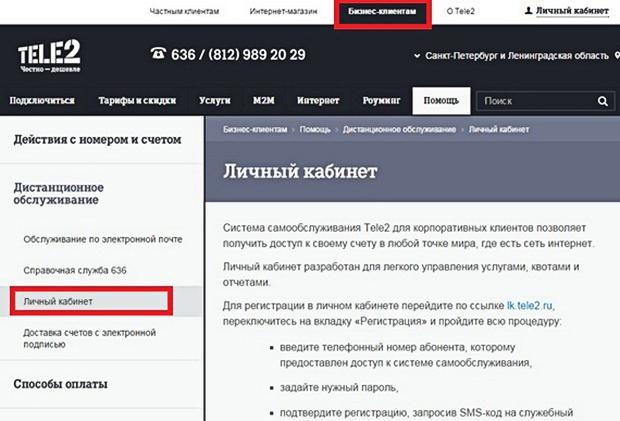
Сервис выполняет следующие операции:
- Анализ статистики расходов и проверка состояния счета.
- Активация дополнительных услуг и их отключение.
- Оформление групп сотрудников.
- Переход на другие тарифы.
- Заказывать детализацию звонков всей организации.
- Создавать запросы на бухгалтерскую документацию – счета.
- Дистанционное управление. Управление может производиться через электронную почту.
Чтобы войти в личный кабинет Теле2 необходимо предоставить пакет документов:
- официальное название предприятия;
- укажите адрес электронного почтового ящика;
- персональные данные о сотруднике, который будет работать, и выполнять контроль;
- информация о доверенности представителя.
Как удалить личный кабинет
Аннулировать удаленно сервис не получится. Потребуется лично посетить ближайшее отделение оператора в городе, предоставить персональные данные и отказаться от услуг компании, расторгнуть зарегистрированный договор с Теле2. Но это крайняя мера. Отключить ЛК и продолжать пользоваться мобильной сетью невозможно. Если вы горите желанием, установите для авторизации большой пароль и забудьте его.
Клиентам корпоративного счета все действия необходимо проводить через представителя, менеджера организации.
Вопросы от абонентов о личном кабинете
Могу ли я отправить СМС? И сколько это стоит?
— Через сервис персональный кабинет посылать быстрые сообщения не получится, но это реализовано на официальном сайте оператора связи. Опция совершенно бесплатна.
Здравствуйте! Не могу войти в свой личный кабинет. Почему не приходит смска с подтверждением?
— Самой распространенной причиной является – неправильно указанные контактные данные. Решение — заново введите номер телефона.
Сколько стоит использование сервиса?
— Нахождение на ресурсе не тарифицируется. За обслуживание не взимается плата. Кроме того, абонент сможет осуществить вход при отрицательном балансе.
Зайти в личный кабинет Теле2 способен любой абонент провайдера. Создайте аккаунт и управляйте своими возможностями самостоятельно, не выходя из дома.
